Oprette en opstilling med punkttegn eller tal/bogstaver i OneNote
Du kan tilføje opstilling med punkttegn eller tal/bogstaver i OneNote for at gøre det nemmere at scanne dine noter.
Oprette en opstilling med punkttegn
Brug en opstilling med punkttegn til at oprette en usorteret liste, der ikke behøver en bestemt rækkefølge, f.eks. en indkøbsliste.
-
Klik på Hjem > Punkttegn.
Hvis du vil vælge en bestemt typografi til punkttegnene, skal du i stedet klikke på den lille pil ud for knappen og klikke på den ønskede typografi.
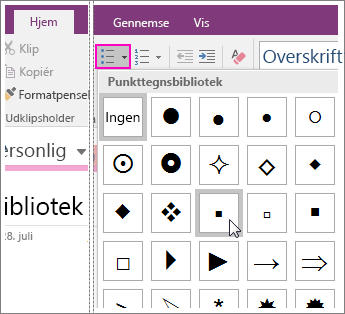
-
Skriv det første element for at starte listen, og tryk på Enter, når du vil starte en ny linje.
Gentag dette, hver gang du vil tilføje et punkt på listen.
-
Tryk på Enter to gange for at afslutte listen.
Tip!: Hvis du vil starte en opstilling med punkttegn automatisk, skal du skrive en stjerne (*) på en ny linje i dine noter og trykke på mellemrumstasten. Eller du kan trykke på Ctrl+. (punktum) på tastaturet for at starte en opstilling med punkttegn.
Oprette en opstilling med tal/bogstaver
Brug en opstilling med tal/bogstaver til at oprette en sorteret liste, der kræver en bestemt rækkefølge (f.eks. en kørevejledning).
-
Klik på Hjem > Nummerering.
Hvis du vil vælge en bestemt typografi til tallene eller bogstaverne, skal du i stedet klikke på den lille pil ud for knappen og klikke på den ønskede typografi.
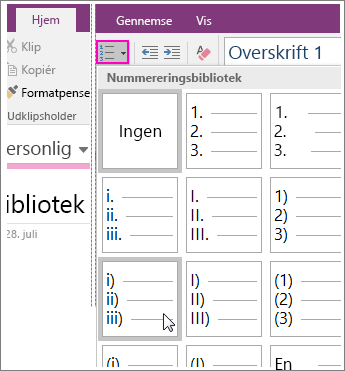
-
Skriv det første element for at starte listen, og tryk på Enter, når du vil starte en ny linje.
Gentag dette, hver gang du vil tilføje et punkt på listen.
-
Tryk på Enter to gange for at afslutte listen.
Tip!: Hvis du vil starte en opstilling med tal/bogstaver automatisk, skal du skrive 1. på en ny linje i noterne og derefter trykke på mellemrumstasten. Alternativt kan du også bruge tastaturgenvejen Ctrl+ / (skråstreg) til at starte en opstilling med tal/bogstaver.










